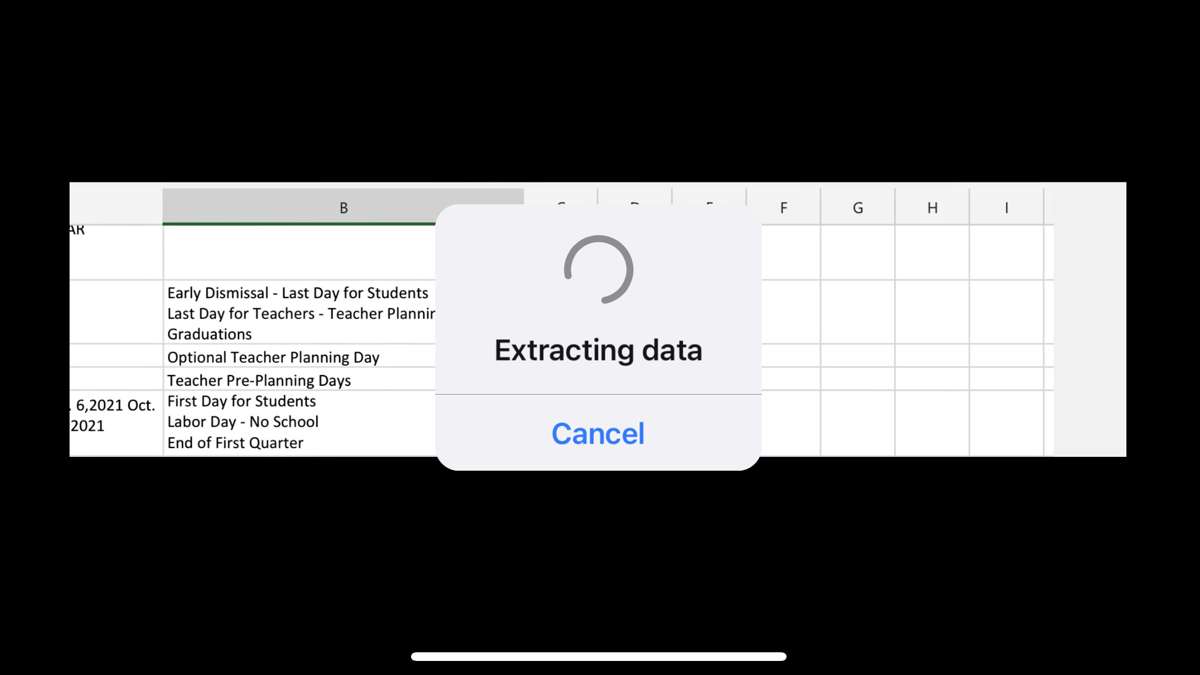
Personne n'aime entrer manuellement des tonnes de données de matériaux imprimés dans une feuille de calcul Microsoft Excel, en particulier sur mobile. Vous pouvez gagner du temps, réduire le risque d'erreurs et éliminer une tâche fastidieuse avec les données de la fonction d'image.
Les données d'Excel de la fonction d'image scannent une image (par exemple, une table de valeurs imprimée dans un magazine, une impression de transactions financières, voire une capture d'écran d'une table d'un site Web) et l'analyse pour trouver les données pertinentes. Après avoir donné l'occasion de modifier toutes les données qu'il trouve, il importe ensuite tout dans votre tableur.
Actuellement, cette fonctionnalité est disponible dans Excel pour Mac , iPhone et Android. Il n'y a pas encore de mot lorsque les utilisateurs de Windows deviendront pour rejoindre le plaisir.
Étape 1: Accédez aux données de l'option d'image
Utilisation de l'appareil photo sur votre appareil Android, iPhone ou iPad, vous pouvez capturer les données de la table dont vous avez besoin sur des emplacements tels qu'un site Web ou une pièce imprimée. Vous pouvez également utiliser une image déjà enregistrée sur votre appareil.
Une fois que vous tirez ces détails dans Excel, vous pouvez les examiner pour les modifications ou corrections, puis les insérer dans votre feuille. Tout commence en ouvrant les données de l'option d'image.
Ouvert Microsoft Excel sur votre appareil mobile au classeur, puis la feuille de calcul que vous souhaitez utiliser. Pour commencer, sélectionnez une cellule où vous souhaitez insérer les données.
EN RELATION: L'application Microsoft Office pour iOS et Android combine Word, Excel et PowerPoint
Selon la manière dont vous affichez et utilisez Excel sur votre téléphone mobile, vous pourriez ou non voir les données de l'icône de la photo dans la barre d'outils en bas.
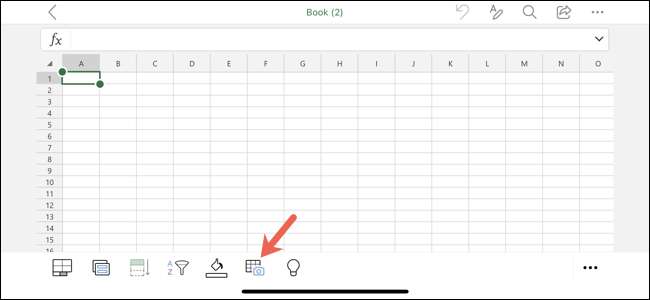
Si vous le voyez comme indiqué dans la capture d'écran ci-dessus, appuyez dessus. Si vous ne voyez pas l'icône, mais voyez plutôt les noms de vos feuilles, appuyez sur l'onglet Feuilles pour afficher la barre d'outils.
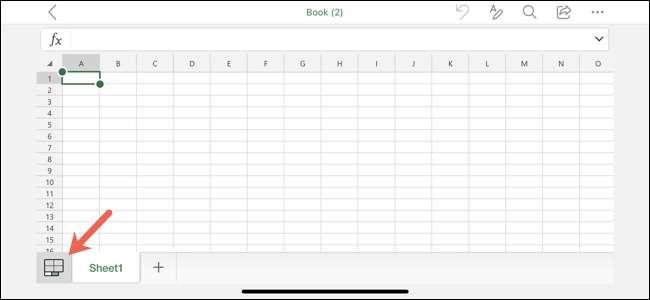
Vous pouvez également utiliser le ruban. Appuyez sur l'icône Modifier en haut, choisissez "Insérer" dans le menu et sélectionnez "Données de l'image".
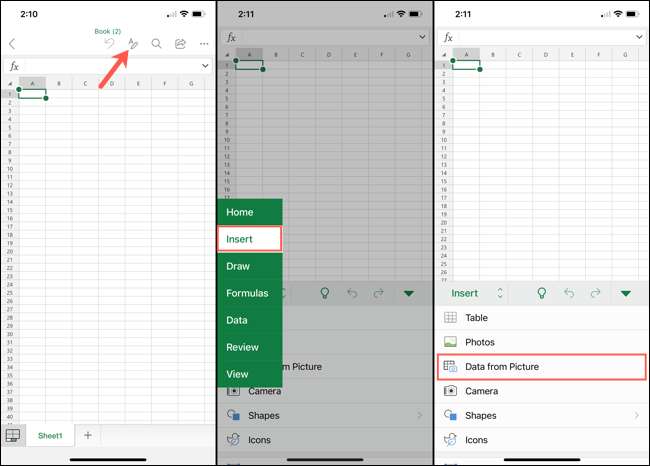
Si vous utilisez une tablette, utilisez l'onglet Insérer en haut et choisissez "Données de l'image".
Étape 2: Insérez les données
Vous avez deux options pour insérer des données à l'aide des données d'Excel à partir de la fonction d'image. Le premier est de prendre une photo en utilisant la caméra de votre appareil. La seconde consiste à insérer les données d'une image que vous avez déjà enregistrée sur votre appareil.
Insérez des données à l'aide de la caméra de votre appareil
Une fois que vous appuyez sur les données de l'option Image, votre écran de périphérique se transformera en un viseur de caméra. Aligner la table que vous souhaitez capturer. Lorsque vous êtes satisfait de la capture, appuyez sur le déclencheur en bas pour accrocher la photo.

Ensuite, vous pouvez recadrer l'image en faisant glisser les bords ou les coins. Prenez votre temps pour vous concentrer sur les données et éliminer les objets de fond inutiles ou le texte. Lorsque vous avez terminé, appuyez sur "Continuer" sur Android ou "Confirmer" sur iPhone et iPad pour utiliser l'image.
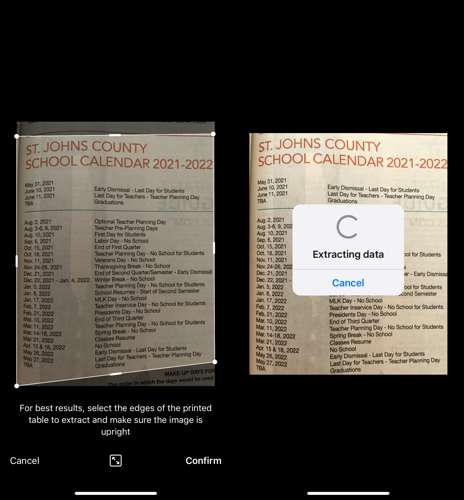
Noter:
Noter:
Pour recommencer, appuyez sur "Reprise" sur Android ou "Annuler" sur iPhone ou iPad et capturer l'image à nouveau.
Vous verrez un message de progression comme Excel extrait les données de l'image pour que vous puissiez travailler avec.
Insérer des données d'une image enregistrée
Si vous avez déjà claqué une photo ou une capture d'écran des données et l'avez enregistré sur votre appareil, il s'agit de la possibilité d'utiliser. Sur l'écran ViewFinder, sélectionnez une image enregistrée en bas ou sur l'icône du support pour ajouter plus de photos.
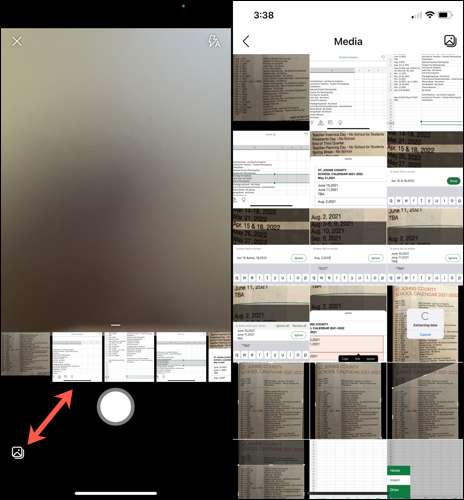
Sélectionnez l'image et il s'affichera dans la fenêtre Viewfinder où vous pouvez le recadrer, comme avec la capture de la caméra ci-dessus. Appuyez sur "Continuer" ou "Confirmer" pour utiliser l'image.
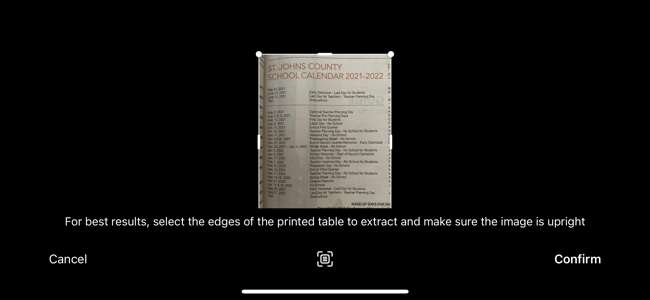
Étape 3: Examiner et insérer les données
Lorsque le processus complète, vous verrez un écran en deux parties dans Excel. La partie supérieure indique l'image, tandis que la partie inférieure contient les données qui Excel l'ont extraite. Maintenant, il est temps d'examiner les données avant de l'insérer dans votre tableur.
En fonction de la qualité de l'image et du contenu original, vous devrez peut-être ajuster une partie du texte. De plus, vous remarquerez que certains caractères tels que le droit d'auteur ou les symboles enregistrés, les points de balle, les icônes ou les images ne s'affichent pas correctement.
Excel mettra en évidence tous les éléments dans le besoin de votre examen dans la partie inférieure de l'écran. Appuyez sur une pour commencer votre avis. Vous pouvez sélectionner chaque pièce de données surlignée, puis appuyez sur "Modifier" pour modifier ou "ignorer" pour l'accepter tel quel.
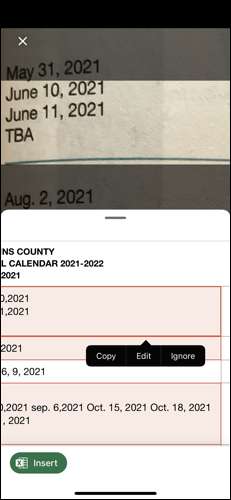
Vous pouvez également passer en revue toutes les articles d'un par un dans une interface de nettoyage. Choisissez un élément en surbrillance, appuyez sur "Modifier", puis sélectionnez "Review tout". Vous verrez également le nombre total d'éléments que Excel s'attend à ce que vous puissiez examiner.
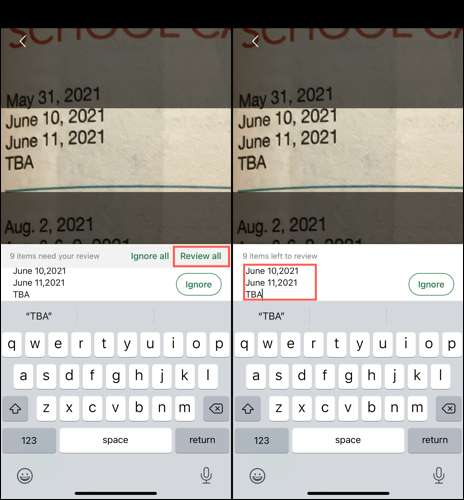
Pour modifier les données, appuyez sur dans la zone de texte et apportez le changement. Ensuite, appuyez sur "Terminé". Pour accepter les données sans modifications, appuyez sur "Ignorer".

Lorsque vous avez fini de passer en revue toutes les éléments en question, les données ne contiennent plus de points saillants. Vous pouvez ensuite appuyer sur "Ouvrir" sur Android ou "Insérer" sur iPhone et iPad pour mettre les données dans votre feuille de calcul.
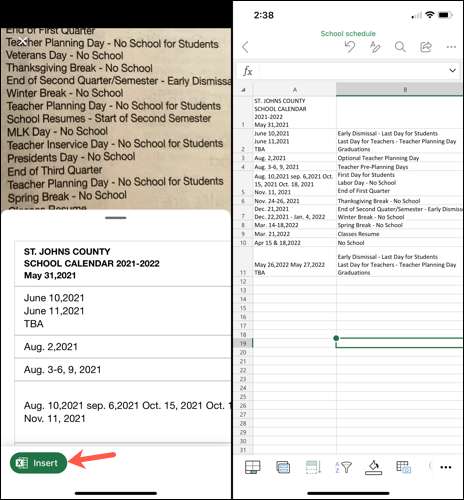
Une fois que les données sont dans votre feuille Excel, vous pouvez travailler avec elle comme vous le feriez avec toutes les autres données.
Vous n'avez pas toujours à entrer manuellement des données de table dans Microsoft Excel lorsque vous êtes sur votre appareil mobile . N'oubliez pas de cette fonctionnalité et utilisez la caméra de votre appareil ou une image enregistrée pour capturer et insérer les données d'une image.
EN RELATION: Quelle est la différence entre les applications de bureau, Web et mobiles de Microsoft Office?







